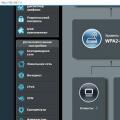О том, что без специальной программы передать файлы с iPad и iPhone на компьютер и с компьютера нельзя, знает каждый пользователь этих гаджетов. Но далеко не всем известно, как этот самый iTunes обновить. А сложного в этом, между прочим, ничего нет.
Зачем нужно
К сожалению, эта столь нужная программа занимает достаточно много места на жестком диске персонального компьютера, да еще и тратит немало оперативной памяти при работе. Именно поэтому многие пользователи и задумываются о том, зачем нужно обновление iTunes до последней версии. Во-первых, обновленный интерфейс, как правило, намного проще, чем в устаревших версиях. Во-вторых, пользоваться программой обычно становится удобнее, да и функционал расширяется. Кроме того, в определенный момент старая версия просто перестает распознавать подключенный гаджет. Поэтому и нужно своевременно iTunes обновить, чтобы в любой момент он был готов к работе.

Mac и обновления
Сначала нужно запустить программу. В системе Мас она обычно располагается в рабочей области внизу или сбоку экрана. Значок похож на ноту. В зависимости от версии, это или красная, или синяя, или многоцветная иконка. Обычно после запуска сразу появляется предложение по установке новой версии программы. Достаточно просто согласиться, чтобы iTunes обновить за считанные секунды. Система Мас примечательна тем, что обычно вообще не спрашивает мнения пользователя, своевременно и самостоятельно устанавливая новые версии программ Apple. При условии, что владелец персонального компьютера не отключил эту полезную опцию.
Windows и программы от Apple
Здесь тоже не возникает особых сложностей. Необходимо включить программу на компьютере. Если она не закреплена в панели задач и нет иконки на рабочем столе, то нужно зайти в "Пуск", "Программы", "Все программы". Из списка нужно выбрать iTunes. Обновить его не составит труда. Если не появилось сразу окошко "Apple Software Update", то нужно зайти в раздел "Справка" в верхнем левом углу рабочей панели. Это касается версии 12.2.1.16, которая уже достаточно устарела. В разделе нужно найти клавишу "Обновление". Программа автоматически начнет поиск доступных новых версий. Если они имеются, то пользователю будет предложено их установить. Конечно, человек сам в праве решать, нужно это ему или нет. Однако стоит помнить, что своевременное обновление позволяет программе работать без перебоев. А вот игнорирование этих простых правил может привести к описанным выше проблемам.

Гаджеты и обновления
Чтобы обновить iTunes до последней версии на мобильном устройстве "яблочной" компании, требуется не так уж много манипуляций. Хотя есть и ряд особенностей. Во-первых, приложение не совсем обычное. Оно работает слаженно, четко и без сбоев. Потому что контролируется компанией, а не пользователем. Удалить, переместить, изменить, обновить его самостоятельно нельзя. Во-вторых, именно компания решает, когда приложение нужно обновить. И выпускается новый продукт обычно одновременно с выходом новой версии операционной системы - iOs. Поэтому и установка неразрывно связана с ней.
Чтобы обновить систему и "тунца" одновременно, нужно зайти в настройки "яблочного" гаджета. В разделе "Основные" есть подпункт "Обновление ПО". Необходимо проверить наличие новых версий, прочитать условия соглашения и согласиться с ними, если обновление доступно. После загрузки устройство автоматические перезапустится, новика вступит в силу. Чаще всего в мобильной версии iTunes обновляется функционал и какие-то элементы интерфейса. При этом все остается таким же работоспособным, стабильным и удобным. Главные обновления не видны пользователю (это совместимость программы с новой версией операционной системы). Поэтому гаджеты нужно тоже своевременно обновлять.
Приветствую тебя, любитель замечательных устройств на базе операционной системы iOS (т.е. Apple устройств iPhone, iPad и iPod). Сегодня я расскажу вам - как обновить iTunes. Как вы, скорее всего, знаете, программа iTunes – служит для управления вашим Apple устройством с персонального компьютера под управлением операционных систем Windows и Mac OS. Для каждой из этих операционных систем есть своя версия iTunes.
Но, давайте вернемся к нашему вопросу. Обновление, во-первых нужно для того, чтобы закрыть “дыры” и устранить баги предыдущей версии программы, во-вторых, обновлять программу нужно периодически, чтобы обезопасить ваше устройство.
Важно: для обновления iTunes (на момент написания статьи версия 11), вам обязательно нужно иметь подключение к интернету. Новая версия программы автоматически загружается с официального сайта компании Apple.
Итак, приступаем к обновлению.
Инструкция
Первое, что вам нужно сделать – это запустить старую версию программы iTunes. При запуске, программа автоматически проверит наличии обновлений и спросит у вас нужно ли ей обновляться. Тут все просто, для того, чтобы обновиться кликните на кнопку “Загрузить iTunes”. Если вышеописанное действие почему то не произошло, то вам нужно выполнить следующие шаги:
Нас сегодня этот всё, как видите обновление iTunes не такая уж и сложная задача. Справится сможет даже начинающий пользователь.
AppsGames.ru
Как обновить iTunes
iTunes - это не только главный поставщик медиа-контента в гаджетах Apple. При помощи этой программы iPhone или iPad можно синхронизировать с компьютером, при необходимости обновить или восстановить устройство, или создать его резервную копию. Из этого следует, что стабильно работающий iTunes необходим всем владельцам iOS техники. А стабильная работа любой программы начинается со своевременной установки актуальных версий и необходимых обновлений. Используете вы iTunes на Windows или на Mac, обновить его очень просто и не занимает много времени.
Как обновить iTunes на Windows
- Чтобы проверить наличие более новых версий, заходим в Справку, кликаем «Обновления». Если новые версии доступны, появится окно с уведомлением, и программа спросит, желаете ли вы установить сейчас обновления.
- Кликаем «Загрузить iTunes».
- В следующем окне будет перечень улучшений, сравнительно с предыдущей версией и список других ПО, которые можно установить или обновить.
- Выбираем количество элементов и нажимаем «Установить».
- После скачивания и установки перезагружаем компьютер для завершения обновления программы.

- При помощи программы Apple Software Update можно настроить периодичность проверки обновлений для Айтюнс и других продуктов Apple. Для этого в меню «Правка» выбираем «Настройки», далее - «Расписание» и подтверждаем «OK».

Как обновить iTunes на Mac
Вообще, при каждом запуске программы на Mac происходит автоматический поиск обновлений, и если такие доступны, пользователю предлагается обновиться до новой версии. Если по какой-то причине этого не случилось, в верхней строчке меню нужно нажать на «яблоко», выбрать «Проверить наличие обновлений». Когда новые версии программы доступны, отображается соответствующее сообщение. Нажимаем «Загрузить iTunes» - скачиваем и устанавливаем, следуя подсказкам так же, как и в случае с Windows.
Обновить iTunes без интернета
Обновиться без доступа к интернету можно с помощью скачанной программы на флеш-накопителе, при условии, что это последняя версия. Просто устанавливаете ее себе на компьютер.

В случае ошибки
Бывает, что в результате какой-то ошибки, не получается обновить iTunes. Тогда стоит удалить программу и установить ее заново с официального сайта.

SovetClub.ru
Программа iTunes. Обновить до последней версии легко!
О том, что без специальной программы передать файлы с iPad и iPhone на компьютер и с компьютера нельзя, знает каждый пользователь этих гаджетов. Но далеко не всем известно, как этот самый iTunes обновить. А сложного в этом, между прочим, ничего нет.
Зачем нужно
К сожалению, эта столь нужная программа занимает достаточно много места на жестком диске персонального компьютера, да еще и тратит немало оперативной памяти при работе. Именно поэтому многие пользователи и задумываются о том, зачем нужно обновление iTunes до последней версии. Во-первых, обновленный интерфейс, как правило, намного проще, чем в устаревших версиях. Во-вторых, пользоваться программой обычно становится удобнее, да и функционал расширяется. Кроме того, в определенный момент старая версия просто перестает распознавать подключенный гаджет. Поэтому и нужно своевременно iTunes обновить, чтобы в любой момент он был готов к работе.
Mac и обновления
Сначала нужно запустить программу. В системе Мас она обычно располагается в рабочей области внизу или сбоку экрана. Значок похож на ноту. В зависимости от версии, это или красная, или синяя, или многоцветная иконка. Обычно после запуска сразу появляется предложение по установке новой версии программы. Достаточно просто согласиться, чтобы iTunes обновить за считанные секунды. Система Мас примечательна тем, что обычно вообще не спрашивает мнения пользователя, своевременно и самостоятельно устанавливая новые версии программ Apple. При условии, что владелец персонального компьютера не отключил эту полезную опцию.
Windows и программы от Apple
Здесь тоже не возникает особых сложностей. Необходимо включить программу на компьютере. Если она не закреплена в панели задач и нет иконки на рабочем столе, то нужно зайти в "Пуск", "Программы", "Все программы". Из списка нужно выбрать iTunes. Обновить его не составит труда. Если не появилось сразу окошко "Apple Software Update", то нужно зайти в раздел "Справка" в верхнем левом углу рабочей панели. Это касается версии 12.2.1.16, которая уже достаточно устарела. В разделе нужно найти клавишу "Обновление". Программа автоматически начнет поиск доступных новых версий. Если они имеются, то пользователю будет предложено их установить. Конечно, человек сам в праве решать, нужно это ему или нет. Однако стоит помнить, что своевременное обновление позволяет программе работать без перебоев. А вот игнорирование этих простых правил может привести к описанным выше проблемам.
Гаджеты и обновления
Чтобы обновить iTunes до последней версии на мобильном устройстве "яблочной" компании, требуется не так уж много манипуляций. Хотя есть и ряд особенностей. Во-первых, приложение не совсем обычное. Оно работает слаженно, четко и без сбоев. Потому что контролируется компанией, а не пользователем. Удалить, переместить, изменить, обновить его самостоятельно нельзя. Во-вторых, именно компания решает, когда приложение нужно обновить. И выпускается новый продукт обычно одновременно с выходом новой версии операционной системы - iOs. Поэтому и установка неразрывно связана с ней.
Чтобы обновить систему и "тунца" одновременно, нужно зайти в настройки "яблочного" гаджета. В разделе "Основные" есть подпункт "Обновление ПО". Необходимо проверить наличие новых версий, прочитать условия соглашения и согласиться с ними, если обновление доступно. После загрузки устройство автоматические перезапустится, новика вступит в силу. Чаще всего в мобильной версии iTunes обновляется функционал и какие-то элементы интерфейса. При этом все остается таким же работоспособным, стабильным и удобным. Главные обновления не видны пользователю (это совместимость программы с новой версией операционной системы). Поэтому гаджеты нужно тоже своевременно обновлять.
fb.ru
Как обновить iTunes
 Сегодня мы узнаем, как обновить iTunes и получить топовую версией этой необходимой для iPhone и iPad программы. Процесс обновления iTunes можно выполнить двумя способами – первый способ потребует наличие подключенного к компьютеру интернета, второй способ может пригодиться для пользователя, чей компьютер пока не имеет доступа к всемирной сети.
Сегодня мы узнаем, как обновить iTunes и получить топовую версией этой необходимой для iPhone и iPad программы. Процесс обновления iTunes можно выполнить двумя способами – первый способ потребует наличие подключенного к компьютеру интернета, второй способ может пригодиться для пользователя, чей компьютер пока не имеет доступа к всемирной сети.
Если Ваш ПК имеет подключение к сети Интернет, то процесс обновления очень прост:
 1. Запускаем iTunes и в контекстном меню «Справка» выбираем «Обновления»
1. Запускаем iTunes и в контекстном меню «Справка» выбираем «Обновления»
2. Начнется проверка наличия обновлений
3. Если на сервере Apple имеется более новая версия, то установщик сообщит –«Доступна новая версия программы iTunes. Загрузить ее прямо сейчас?». Нажимаем кнопку «Загрузить iTunes»
 4. После чего появится окно обновления Apple-программ, здесь можно узнать размер новой версии iTunes, ниже ознакомится, какие компоненты программы обновлены и что нового в обновленной версии iTunes. Ознакомившись с информацией, ставим маркер против iTunes и жмем кнопку «Установить элемент» 5. Начнется загрузка и установка новой версии iTunes, пока можете налить чашку чая.
4. После чего появится окно обновления Apple-программ, здесь можно узнать размер новой версии iTunes, ниже ознакомится, какие компоненты программы обновлены и что нового в обновленной версии iTunes. Ознакомившись с информацией, ставим маркер против iTunes и жмем кнопку «Установить элемент» 5. Начнется загрузка и установка новой версии iTunes, пока можете налить чашку чая.
6. После завершения установщик iTunes предложит перезагрузить компьютер. После перезагрузки ПК программа iTunes будет обновлена.
Если компьютер не подключен к сети, то можно скачать новую версию iTunes с другого ПК и установить новый iTunes поверх старой версии. Старайтесь использовать свежую версию iTunes.
ibobr.ru
Обновляем iTunes на компьютере
- Windows
- Mac OS
- Автоматические обновление
Всем привет, уважаемые читатели, сегодня я расскажу вам - как обновить iTunes до последней, актуальной, на сегодняшний день версии. Сделать это очень просто – буквально пару нажатий на определенные кнопки и программа обновиться.
Итак, приступаем к уроку. Я расскажу, как обновить iTunes на двух операционных системах на вашем компьютере: Windows (желательно новой версии) и Mac OS (также, желательно новой версии).
Важно: не рекомендую вам скачивать программу со сторонних ресурсов, коих сейчас в интернете расположилось целое множество. Скачивая программу с непроверенных источников, вы рискуете загрузить на свой компьютер вирус или, что еще хуже, троянскую программу.
Windows
Воспользуйтесь нижеприведённой инструкцией для обновления своей айтюнс до последней версии. Сделаю небольшую ремарку – для обновления iTunes нужно иметь подключение к интернету:


Время обновления программы зависит от скорости вашего интернет соединения. Но, обычно, это занимает несколько минут.
Mac OS
Обновить программу на Mac OS еще проще чем на Windows. Вам достаточно проделать следующие простые операции:
- Запустить iTunes и нажать на иконку яблока в левом верхнем углу;
- Далее вам нужно выбрать пункт “Обновление ПО”.
Автоматические обновление
iTunes, по умолчанию, всегда ищет новые версии автоматически и предлагает вам произвести обновление. Обычно, такое окошко появляется при запуске старой версии iTunes. Окошко выглядит так. Просто нажмите кнопку – загрузить.
Если вы не хотите отключить автоматическое обновление, то сделайте следующее:
- В строке меню выберите пункт “Правка”, далее пункт “Настройки”;
- Перейдите во вкладку “Дополнения” и поставьте/снимите галочку с пункта “Проверять наличие обновлений ПО автоматически”.
 На сегодня у меня все, буду признателен за ваш комментарий, а также за то если вы поделитесь данным материалом в своих аккаунтах в социальных сетях. До встречи.
На сегодня у меня все, буду признателен за ваш комментарий, а также за то если вы поделитесь данным материалом в своих аккаунтах в социальных сетях. До встречи.
iTunes / Айтюнс – мультимедийный проигрыватель от Apple. Если изначально iTunes был доступен только для iPod, iPad и iPhone, то теперь существует версия для Windows и Mac OS. При этом разработчики максимально поработали над интерфейсом, чтобы сохранить оригинальный стиль от Apple. Основные функции Айтюнс для компьютера – загрузка, воспроизведение и организация музыкальных треков, фильмов и видеороликов на компьютере.
iTunes для Windows 7, 8, 10 наделена собственным интеллектом, она может самостоятельно составлять плейлисты, отслеживая ваши вкусовые предпочтения, записывать диски, упорядочивать весь медиаконтент Вашего компьютера в библиотеки. Используя такие библиотеки, Вы значительно экономите личное время и за считанные минуты найдете то, что хотите прослушать или просмотреть на данный момент. Контент может отображаться в виде списков песен, альбомов и т.д. А благодаря режиму Cover Flow, Вы будете видеть обложки своих альбомов из вашего списка. Если Вы перфекционист и хотите, чтобы все было «по полочкам», то в iTunes на русском языке есть возможность менять или добавлять информацию к конкретным медиа файлам. Например, изменить название композиции, добавить год выпуска или обложку альбома. Качество воспроизведения в iTunes 32 bit и 64 bit находится на высоком уровне, поддерживаются титры.
Основные особенности iTunes на русском для Windows 7, 8, 10:
- Синхронизация между компьютером и телефоном;
- Создание удобных библиотек, возможность делать их резервные копии;
- Служба Genius создает интеллектуальные плейлисты;
- Возможность слушать Интернет радиостанции;
- Возможность менять данные в медиа файлах, добавлять обложки к альбомам;
- Возможность использовать программу как конвертер.
Обратите внимание, что, установив iTunes на свой компьютер, он становится плеером для воспроизведения файлов по умолчанию. К тому же он сразу начинает упорядочивать весь Ваш контент в тематические папки. Через iTunes новая версия можно слушать Интернет-радио, станции в котором также систематизированы по стилям и музыкальным направлениям. Функций в iTunes очень много, но их можно включать и отключать по надобности. Последнюю версию iTunes скачать бесплатно на русском языке по прямой ссылке с официального сайта Вы можете у нас на сайт.
Как обновить Айтюнас на компьютере до последней версии, чтобы в работе программы не возникало ошибок? Обновление в настройках приложения и переустановка iTunes после скачивания актуальной версии с сайта Apple.
Зачем обновлять iTunes
Чаще всего программа сама сообщает о наличии обновлений и предлагает их установить. У пользователя может возникнуть вопрос, зачем нужен апдейт, если и так всё работает. Может даже появиться желание отказаться от обновления. Но это не конструктивно, так как апдейты приносят целый ряд положительных моментов:
- Исправление ошибок предыдущей версии.
- Добавление новых функций.
- Полную совместимость с последними версиями прошивок и отсутствие проблем при установке связи серверами Apple.
Если при выполнении каких-либо действий с iPhone или iPad появляется ошибка, то первая рекомендация технической поддержки Apple - обновить iTunes до последней версии. Если приложение правильно обновлено, но сбои продолжают появляться, то причину их следует искать в работе других программ или самого устройства.
Обновление программы
Если при запуске программы появится уведомление о наличии обновления, то вам нужно лишь согласиться с установкой. Проверить, есть ли апдейт, можно самостоятельно, не дожидаясь сообщения:
На Mac OS процедура выполняется аналогичным образом, разве что раздел «Обновления» вынесен сразу на видное место в интерфейсе iTunes, а не прячется в меню «Справка».
Переустановка iTunes
Если при обновлении программы возникают ошибки, или на компьютере нет подключения к интернету, можно переустановить iTunes, скачав файл с сайта Apple. Перед инсталляцией программы рекомендуется удалить старую версию, чтобы избежать возникновения конфликта.
Удалять iTunes тоже нужно правильно, вместе со всеми компонентами:
- Завершите работу iTunes.
- Откройте панель управления и перейдите в раздел «Удаление программ».
- Нажмите на строку «Издатель», чтобы отсортировать программы по названию компании-разработчика.
- Удалите программы от Apple Inc в строгом порядке.

Не нарушайте порядок, чтобы наверняка избежать появления ошибок. После удаления программ проверьте, что на компьютере не осталось следов iTunes.
- Убедитесь, что в Program Files нет папок iTunes, Bonjour и iPod.
- Посмотрите, чтобы в Program Files\Common Files\Apple не было каталогов Apple Application Support, CoreFP и Mobile Device Support.

Для окончательного применения конфигурации системы без iTunes перезагрузите компьютер. После выполнения такой подготовки можно разбираться на практике, как вручную обновить Айтюнс на компьютере до последней версии.
- Запустите файл, загруженный с сайта Apple.
- Выберите параметры установки - папку назначения, использование программы для проигрывания аудио, добавление ярлыков.
- Нажмите «Установить».
Дождитесь завершения установки, не прерывая работу мастера инсталляции. Запустите iTunes и убедитесь, что программа работает без сбоев. Вам придется настраивать её заново после удаления всех файлов, зато вы будете работать с последней версией.
Рассмотрим, как обновить iTunes в операционных системах MacOS и Windows.
Процесс обновления программы очень простой и выполняется с помощью всего нескольких действий.
Помимо сканирования и настройки уведомлений рекомендуется активировать функцию автоматической установки всех апдейтов.
Так вы всегда будете оставаться в курсе последних трендов и новинок медиатеки.
Cодержание:
Что нужно знать новичкам?
iTunes – это программное обеспечение от Apple Inc, которое предназначено для загрузки контента на все «яблочные» гаджеты.
Пользователи других операционных систем также могут использовать Айтюнс для получения доступа к стриммингу и покупке контента.
Помимо огромного хранилища данных, он является еще и утилитой для синхронизации устройств.
Все контакты, сообщения, настройки и данные календаря будут автоматически передаваться на все подключенные устройства.
С помощью него пользователи могут восстанавливать работу гаджетов, делать откат или установку модернизацию прошивки, создавать резервную копию данных и хранить её на компьютере.
Другие особенности:
- Айтюнс работает только на компьютерах. Мобильной версии не существует. Пользователь может только синхронизировать мобильные гаджеты с установленным десктопным приложением через свой аккаунт в Apple ID;
- Он распространяется на бесплатной основе . Загрузить и установить ПО можно с официального источника по ссылке. Обратите внимание, что есть масса ресурсов, предлагающих скачать последнюю за деньги;
- Это один из вариантов загрузки и синхронизации контента для пользователей iPhone, iPad. Для этих целей вы также можете использовать App Store или iCoud. Однако, только в айтюнс можно вручную выполнить поиск последних обновлений или восстановить работу устройства после ошибок IO.

Главное окно
Инструкция для Mac OS
Для установки и обновления вашего устройство на Mac OS должно соответствовать таким минимальным требованиям:
- Компьютер Макинтош с любым процессором Intel;
- 2 ГБ оперативной памяти;
- Разрешение экрана 1024×768 или выше;
- Широкополосное соединение с интернетом для подключения глобальной медиатеки;
- OS X 10.9.5 более новая версия;
- 400 МБ места на жестком диске.
Айтюнс, как и другое обеспечение для Mac OS, автоматически при наличии быстрого соединения с глобальной сетью.
Если вы отключили автообновление приложений и служб, необходимо установить апдейт для него самостоятельно. Для этого выполните такие шаги:
- Откройте Айтюнс и кликните на логотипе Apple в левом вернем углу окна, чтобы открыть главное меню;
- Выберите пункт «Обновление ПО»;

Апдейт для Macintosh
- Далее начнется сканирование новой на сайте Apple. В новой вкладке iTunes нажмите на Update и дождитесь завершения установки. Затем перезагрузите и продолжайте работу.

Подтверждение апдейта
Инструкция для Windows
Пользователи Windows тоже могут установить на свой ПК, чтобы покупать и воспроизводить музыку, видео, книги и другой контент.
Минимальные системные требования:
- Компьютер с процессором от Intel или AMD (поддержка SSE2);
- 512 МБ ОЗУ;
- Установленная DirectX 9.0 и совместимая с видеокартой;
- Разрешение дисплея 1024×768 или выше;
- ОС Windows 7 и более новые;
- 400 МБ места на диске;
- 64-битная версия операционной системы.
Если вы еще не выполняли установку, но установочный файл скачали достаточно давно, вы все равно получите самую актуальную версию Айтюнс.
Установка приложения происходит с помощью загрузчика Apple Software Update, а не с помощью стандартного инсталлятора Windows.
Независимо от скачанного EXE-файла, система автоматически просканирует ее на наличие обновлений. Для этой процедуры понадобится соединение компьютера с интернетом.
Установить периодичность сканирования новых и их автоматическую установку можно с помощью окна «Расписание» в Apple Software Update.
Вы можете выбрать, как часто будет отправляться запрос серверу о состоянии апдейтов: ежедневно, еженедельно или ежемесячно.
Если вы предпочитаете устанавливать вручную, выберите пункт «Никогда».

Установка периодичности апдейтов
Если вы уже установили его, для проверки выполните следующие действия :
- Откройте приложение и дождитесь загрузки главного окна;
- Кликните на вкладку «Справка»;
- В списке выберите пункт «Обновление»

Медиатека на Windows
- Начнется процесс сканирования наличия новых версий айтюнс. Если будет обнаружена доступная копия для установки, появится указанное ниже окно. Кликните на «Загрузить», чтобы начать установку;

Уведомление о наличии новых модификаций Айтюнс в Windows
Тематические видеоролики: